Bedienungshinweise zum Flächenwidmungs- und Bebauungsplan
Bitte beachten Sie, dass das Auskunftssystem Flächenwidmungs- und Bebauungsplan nicht rechtlich gültig und verbindlich ist. Wenden Sie sich im Zweifelsfall an die Servicestelle Stadtentwicklung, bei der Sie auch die vom Gemeinderat beschlossenen Plandokumente einsehen und erwerben können.
Folgendes Hinweis-Fenster erscheint immer bei Neustart des Stadtplans Flächenwidmungs- und Bebauungsplan.
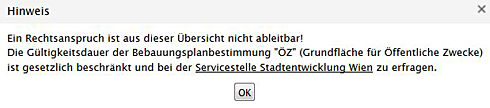
Kartendarstellung

 Karteninhalt
Karteninhalt
Die Karteninhalte werden hier aufgelistet. Mit Klick auf Minus vor dem Karteninhaltstext wird nur der übergeordnete Text des Kartenlayers angezeigt, mit Klick auf Plus (wieder) die untergeordneten Ebenen. Mittels Klick in das Kästchen vor dem Karteninhaltstext oder direkt auf den Text kann dieser ein- oder ausgeschaltet werden. Ein Häkchen bedeutet eingeschalteter Kartenlayer. Mittels Klick auf das kleine schwarze Dreieck hinter dem Karteninhaltstext kann die Zeichenerklärung dazu ein- oder ausgeschaltet werden. Mit der Scrollbar rechts neben der Auflistung können bei kleinem Fenster noch weitere Karteninhalte angezeigt werden.
Ein ausgegrauter Inhalt bedeutet, dass dieser Karteninhalt beim aktuellen Maßstab nicht dargestellt werden kann. Mittels Mauszeiger über den Layertext wird der Maßstabsbereich, in dem dieser Karteninhalt sichtbar ist, angezeigt.
 Hauptkarte
Hauptkarte
Im Bereich der Hauptkarte werden immer jene Inhalte (maßstababhängig) angezeigt, die im Karteninhalt angeklickt sind. Ein ausgegrauter Inhalt bedeutet, dass dieser Karteninhalt beim aktuellen Maßstab nicht dargestellt werden kann. Will man die entsprechenden Inhalte sehen, muss man in die Karte hineinzoomen.
 Funktionsleiste
Funktionsleiste
Die Funktionsleiste bietet verschiedene Möglichkeiten:
 Dieser Button bietet zwei Funktionen:
Dieser Button bietet zwei Funktionen:
Der Kartenausschnitt kann verschoben werden, indem man im Kartenfenster die linke Maustaste gedrückt hält und die Maus bewegt.
Klickt man einen aktiven Karteninhalt an, so wird eine Bubble ("Sprechblase") mit Informationen zum gewählten Objekt angezeigt. Durch Klicken des Kreuzes rechts oben in der Bubble wird diese wieder geschlossen.
 Mit dieser Funktion kann der Maßstab (bis circa 1:500) vergrößert werden. Ein Mausklick in das Kartenfenster wird zum Zentrum des nächsten, hineingezoomten Kartenbildes.
Mit dieser Funktion kann der Maßstab (bis circa 1:500) vergrößert werden. Ein Mausklick in das Kartenfenster wird zum Zentrum des nächsten, hineingezoomten Kartenbildes.
Das Hineinzoomen in die Karte kann auch durch Drehen des Mausrades nach vorn erzielt werden. Herauszoomen geschieht dementsprechend durch Zurückdrehen des Mausrades.
 Nach Wahl dieser Funktion kann eine Strecke oder eine Fläche gemessen werden oder es können Koordinaten angezeigt werden. Das Gewünschte wird links ausgewählt.
Nach Wahl dieser Funktion kann eine Strecke oder eine Fläche gemessen werden oder es können Koordinaten angezeigt werden. Das Gewünschte wird links ausgewählt.
Mit Klick in das Kartenfenster werden die Koordinaten in einer Bubble angezeigt. Auf der linken Seite kann dazu das Koordinatensystem gewählt werden: Es ist die Messung in Gauß-Krüger M34 oder in UTM N33 oder in WGS84 möglich.
Damit können auch Koordinaten innerhalb Wiens gesucht werden, indem in den zugehörigen Feldern links im gewählten Koordinatensystem Werte in Metern angegeben werden.
Die gefundenen oder im Kartenfenster gesetzten Koordinaten können als GPX-Datei heruntergeladen, gespeichert und beispielsweise in einem Navigationssystem weiter verwendet werden.
 Der vorherige Kartenausschnitt wird angezeigt. (Wird der Pfeil weiß dargestellt, so ist kein vorheriges Kartenbild vorhanden.)
Der vorherige Kartenausschnitt wird angezeigt. (Wird der Pfeil weiß dargestellt, so ist kein vorheriges Kartenbild vorhanden.)
 Die jeweils nächste Kartendarstellung wird aufgerufen. Dies ist nur möglich, wenn zuvor zurückgeblättert wurde.
Die jeweils nächste Kartendarstellung wird aufgerufen. Dies ist nur möglich, wenn zuvor zurückgeblättert wurde.
 Navigationsleiste
Navigationsleiste

Mit der Navigationsleiste kann die Kartendarstellung verändert werden:
- Mit den Pfeilen wird der Ausschnitt in die Himmelsrichtungen verschoben.
- Mit dem Symbol in der Mitte wird ganz Wien dargestellt.
- Durch das Pluszeichen wird der Plan vergrößert.
- Das Minuszeichen verkleinert den Plan.
- Auf der Skala in der Mitte kann der Balken beliebig verschoben werden und damit die Größe der Karte verändert werden.
- Die Plangröße kann auch mit dem Mausrad verändert werden.
 Übersichtskarte
Übersichtskarte
Die Wien-Übersichtsgrafik zeigt mittels Fadenkreuz den vom Planausschnitt begrenzten Bereich an. Durch Klicken in die Übersichtsgrafik kann man den Planausschnitt verschieben. Mit dem Pfeil links oben kann die Übersicht geschlossen werden. Wenn der Übersichtsplan nicht sichtbar ist, kann er mit dem Pfeil rechts unten wieder dargestellt werden.
 Linkleiste
Linkleiste
- "Link / Lesezeichen"
- Damit können Sie den Link zum aktuellen Kartenausschnitt per E-Mail versenden. Der aktuelle Kartenausschnitt kann auch in einem weiteren Browserfenster geöffnet und als Favorit abgespeichert werden. Weiters können Sie den aktuellen Kartenausschnitt in Ihre eigene Website einfügen. Konkrete Hilfe dazu finden Sie unter Stadtplanausschnitt in die eigene Homepage einbinden.
- "Druckversion (PDF)"
- Der aktuelle Kartenausschnitt kann als PDF-Datei erzeugt werden, die Sie anschließend speichern und/oder drucken können. Als Format kann DIN A4 oder DIN A3 gewählt werden. Der Maßstab ist je nach Kartenausschnitt voreingestellt und beliebig veränderbar.
- "Druckversion (HTML)"
- Der aktuelle Kartenausschnitt wird in einem neuen Browserfenster für den direkten Druck vorbereitet. Ist im Kartenfenster aktuell eine Informationsanzeige (Bubble) aktiv, wird deren Inhalt unterhalb der Graphik der Druckversion angezeigt und ist gemeinsam mit der Karte ausdruckbar.
 Informationsanzeige mittels Selektionsergebnis
Informationsanzeige mittels Selektionsergebnis
Hier wechselt man vom Karteninhalt (Punkt 1) zum Selektionsergebnis. Mit diesem Wechsel ist es möglich, zu Objekten genauere Informationen abzurufen.
Das gewünschte Objekt muss zuvor mit der Funktion  "Kartenausschnitt verschieben und Infoabfrage" selektiert werden. Abrufbar sind die Informationen zu den Kartenthemen "Flächenwidmung", "Weltkulturerbe", "Projekte Stadtentwicklung", "Bildung" und "Naturschutz".
"Kartenausschnitt verschieben und Infoabfrage" selektiert werden. Abrufbar sind die Informationen zu den Kartenthemen "Flächenwidmung", "Weltkulturerbe", "Projekte Stadtentwicklung", "Bildung" und "Naturschutz".
 Maßstabsangabe
Maßstabsangabe
Hier werden die aktuelle Maßstabsleiste und der entsprechende Maßstab des Kartenausschnittes angezeigt.
 Karte vergrößern oder verkleinern
Karte vergrößern oder verkleinern
Mit einen Klick auf den kleinen Pfeil oder den Text "Karte vergrößern" links oder oben im Kartenausschnitt kann die Karte vergrößert werden. Ebenso kann sie wieder verkleinert werden.
 Adresssuche
Adresssuche
Bei der Adresssuche kann nicht nur nach Adressen, sondern auch nach Objekten gesucht werden. Das heißt, dass man Objekte wie etwa den Stephansdom, den Zentralfriedhof, den Lainzer Tiergarten oder das Schloß Schönbrunn nicht nur unter der offiziellen Adresse findet, sondern auch durch Eingabe des allgemein gebräuchlichen Namens. Wurde eine gültige Adresse eingegeben, erhält man eine Plandarstellung. Die gefundene Adresse oder das gefundene Objekt ist darin mit rotem Kreis markiert. Der Straßenname und die Hausnummer (Orientierungsnummer) sind bei der Eingabe durch ein Leerzeichen zu trennen. Ist das Suchergebnis nicht eindeutig, erhält man Vorschläge bei "Suche: Ergebnis" auf der linken Seite. Daraus kann ein Eintrag ausgewählt werden.
Erweiterte Suche
Sie können bei der "Erweiterten Suche" nach Grundstück, Adresse oder Projekt wählen.
- Grundstück
- Nach Angabe der Katastralgemeinde aus dem Pulldown-Menü oder Eingabe der Katastralgemeindenummer und Eingabe der Grundstücksnummer wird das Suchergebnis unterhalb des Suchmenüs angezeigt. Um zum gesuchten Grundstück Daten anzeigen zu lassen, müssen Sie das gewünschte Suchergebnis anklicken. Sobald es orange markiert ist, wird durch den Button "Anzeigen" unterhalb eine Ergebnisliste dargestellt. Diese Ergebnisliste beinhaltet die Plannummer des Plandokumentes, in dessen Gültigkeitsbereich das Grundstück liegt. Es können auch mehrere Plandokumente gültig sein. Zusätzlich werden Kundmachungsdatum des zuletzt kundgemachten Plandokumentes, Plandokumentstyp (Festsetzung, Abänderung, Dekret), Gebäudeadresse (falls vorhanden), Grundstücksnummer und Katastralgemeinde angezeigt. Unterstrichene Ergebnisse in der Ergebnisliste können im Kartenausschnitt des Auskunftssystems angezeigt werden.
- Adresse
- Durch Eingabe von Straßenname und Orientierungsnummer (Hausnummer) wird das Suchergebnis unterhalb des Suchmenüs angezeigt. Markieren Sie das gewünschte Suchergebnis durch Mausklick und drücken Sie den Button "Anzeigen". In der Ergebnisliste werden zur gefundenen Adresse Plannummer(n), Kundmachungsdatum, Plandokumentstyp, Gebäudeadresse (falls vorhanden), Katastralgemeinde und Grundstücksnummer angegeben. Unterstrichene Ergebnisse in der Ergebnisliste können im Kartenausschnitt des Auskunftssystems angezeigt werden.
 Grundstückssuche
Grundstückssuche
Durch Eingabe von Katastralgemeindenummer und Grundstücksnummer können Sie sich im Kartenausschnitt ein Grundstück anzeigen lassen. Die Katastralgemeinde kann dazu aus einem Pulldown-Menü ausgewählt oder im Feld darunter eingegeben werden. Das gesuchte Grundstück wird mit einer gelben Flächenfarbe belegt. Ist das Suchergebnis nicht eindeutig, erhält man Vorschläge bei "Suche: Ergebnis" auf der linken Seite. Daraus kann ein Eintrag ausgewählt werden.
 Grundkartendarstellung
Grundkartendarstellung
In der Voreinstellung ist die Grundkarte die Flächen-Mehrzweckkarte der Stadtvermessung Wien in Grauversion ("Karte s/w"). Diese kann durch die Flächen-Mehrzweckkarte in Pastelltönen ("Karte") oder durch das Luftbild ersetzt werden. Der Karteninhalt "Flächenwidmungs- und Bebauungsplan" ist nur in Verbindung mit der Flächen-Mehrzweckkarte in Grauversion möglich.
Durch Klick auf "Adressen" können Straßennamen und Orientierungsnummern (Hausnummern) aus- und eingeblendet werden.
- Diese Seite teilen:
- Empfehlen
- Teilen auf Facebook
- Teilen auf Twitter
Stadt Wien | Stadtteilplanung und Flächenwidmung
Kontaktformular



